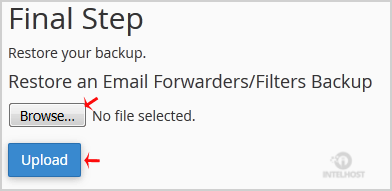1. Iniciar sessão em sua conta do cPanel.
2. Na seção “Arquivos”, clique no ícone “Assistente de cópia de segurança”.
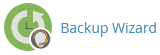
3. No texto “Copia de segurança / Restaurar”, haga clique no botão “Restaurar”.
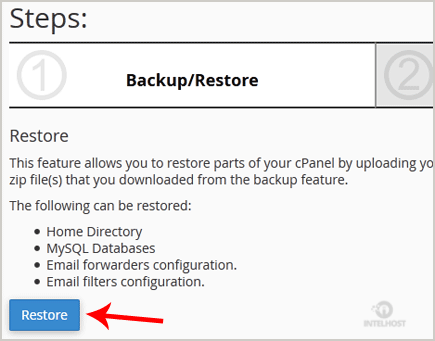
4. Debajo de “Selecionar tipo de restauração”, elija a opção apropriada.
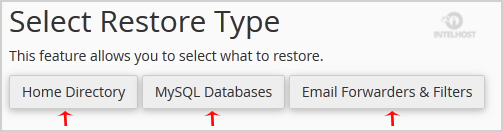
5. Clique em “Examinar”, selecione seu arquivo de cópia de segurança de seu PC e clique no botão “Cargar”.